u启动u盘启动装原版win7系统应该注意哪些事项呢?在进行u启动装原版win7操作过程中又有哪些需要准备的呢?下面我们就和大家详细介绍u启动u盘启动装原版win7系统准备工作和注意事项。
u启动u盘启动装原版win7系统准备工作:
①、制作一个u启动v6.2装机版u盘启动盘,制作方法可以参考“u启动v6.2装机版u盘启动盘制作使用教程”;
②、下载一个原版win7系统iso镜像文件包,保存到制作好的u启动v6.2装机版u盘启动盘;
③、将电脑硬盘模式更改为IDE模式,用以避免硬盘模式错误导致蓝屏现象发生;
④、一键u盘启动快捷键使用方法可以参阅“简单介绍u盘启动快捷键使用方法”;
准备工作完成后,下面就可以进行u启动u盘启动装原版win7系统操作:
1、把存有原版win7系统iso镜像文件包的u启动v6.2装机版u盘启动盘插在电脑usb接口上,然后重启电脑,在出现开机画面时用一键u盘启动快捷键的方法进入到u启动主菜单界面,选择【02】运行u启动win8pe防蓝屏版,按回车键确认选择,如下图所示:
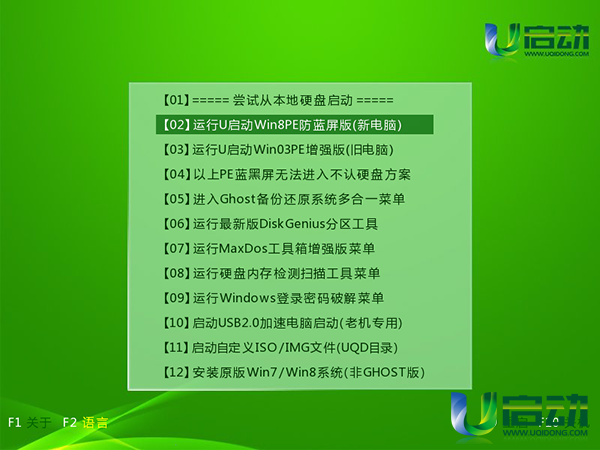
2、进入u启动win8pe系统后,u启动pe装机工具会自动打开并加载u启动u盘启动盘中原版win7系统iso镜像文件包,然后展开下来菜单并选择windows 7旗舰版,如下图所示:

3、接着单击选择c盘为系统安装盘,再点击“确定”按钮,如下图所示:
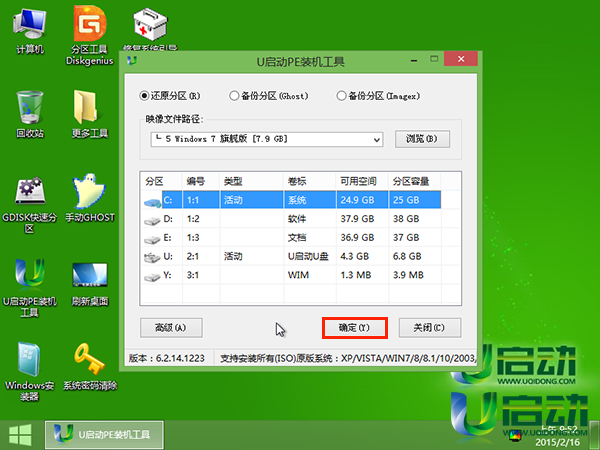
4、此时会弹出一个询问提示窗口,点击“确定”按钮继续,如下图所示:
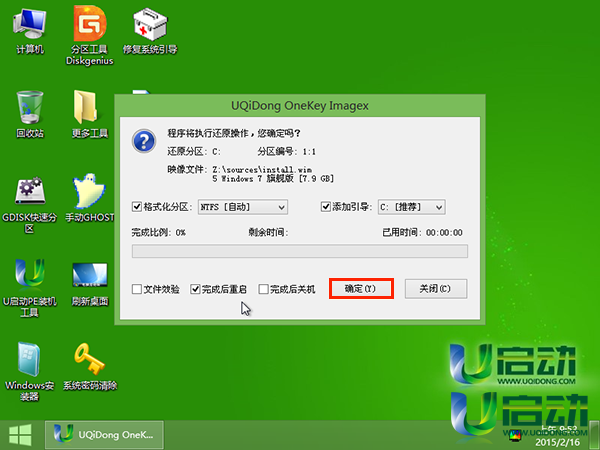
5、然后等待windows 7旗舰版系统文件释放完成,如下图所示:
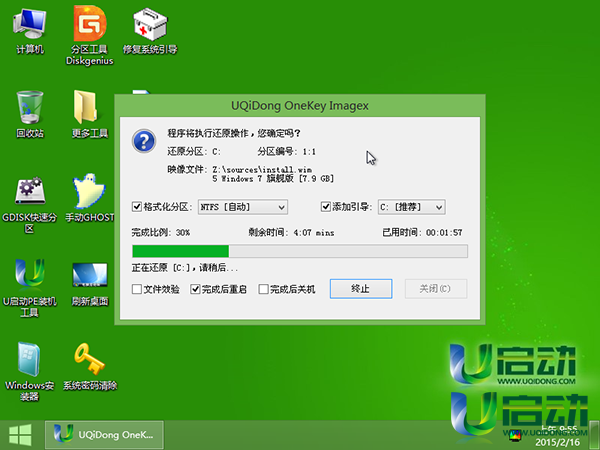
6、随后会弹出询问窗口,点击“是”按钮立即重启电脑或等待10秒后自动重启电脑,如下图所示:
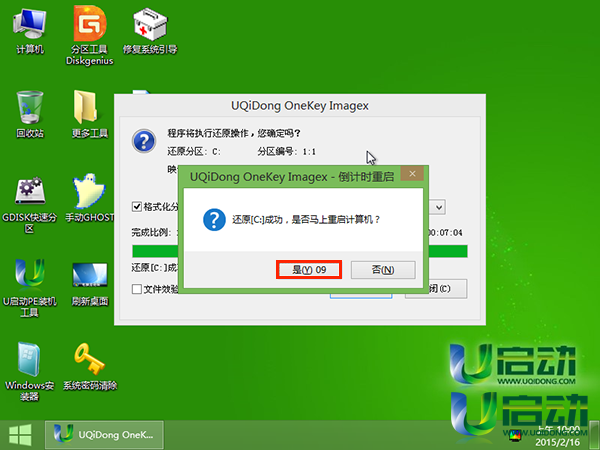
7、电脑重启后继续原版win7系统设备安装,如下图所示:

8、安装程序设备完成后,重启电脑,并进行windows 设置,如下图所示:

9、完成windows 设置后等待进入到windows 7系统桌面,如下图所示:

u启动u盘启动装原版win7系统教程就介绍到这里,大家在实际操作过程中一定要和注意一键u盘启动快捷键的使用方法和硬盘模式更改。希望今天我们所分享的u启动装原版win7系统教程能够帮助到大家,如果大家还要了解更多系统安装教程不妨到我们u启动官网查阅。

